
■ Agendaの紹介
Agendaはスケジュール管理ソフト。Day entry(予定)、Event(イベント)、To-do(仕事リスト)、Anniversary(記念日)の設定ができ、6種類の表示モードを持つ、実用的なスケジュール表である。きめ細やかなカスタマイズができるので、使えば使うほど手になじんでくる。
 |
Agendaの画面。これは基本となる週間表示(WeekView)
|
Agendaは、文字情報はもちろん、イラストや手書き文字なども表示でき、遊び心もあるスケジュールソフトといえる。また、スケジュール表としては珍しく、仮の予定も入力できる。明日飲み会があるが行くかどうか決めていない、週末に展示会があるが都合がつくかどうかわからない、というようなときでも、とりあえず仮の予定として入力しておくことができるのだ。仮の予定は通常の予定よりも薄い字で表示されるので、仮の予定であるというのがすぐにわかるようになっている(Menu → Entry → Make tentative もしくは Shift+Ctrl+Q)。
また、終了した予定の表示も個性的で、予定で入力した文字の上に取消線(横線)を表示することができる。To-doだけでなく、Day entryなどにも取消線が引けるので、予定が終了したことを明示的に示すことができる(Menu → Entry → Cross out もしくは Shift+Ctrl+X)。
OutlookなどのPCのスケジュール管理ソフトとシンクロすることも可能だが、残念ながら日本語には対応していない(フリーソフトウェアを利用して日本語でのシンクロも可能だが、まだ完全ではない)。
■ 予定の表示
表示にはDay view(一日表示)、Week view(週間表示)、Busy view(時間表表示)、Year planner(年間表示)、Anniversary view(記念日表示)、To-do view(仕事リスト表示)の6つのモードがある。
画面の右上にあるViewというアイコンをタップすると、表示方法のリストが出てくるので、タップすればそれぞれの画面が表示される。これらは見るだけでなく、全てのモードで予定の新規入力が可能である。
それぞれのViewにはショートカットがあるので、キーボード一発で表示することができる。また、escを押せば、直前に表示していたViewへと戻る。
Day viewは1日の予定の表示である。標準では左に朝から昼までの予定、右に昼からの予定を表示している。これらの表示はDay view preferenceの設定で変更可能だ(Menu → Tools → View preference → Slot definitions もしくは Ctrl+K → Ctrl +S)。
Week viewは1週間の予定をシステム手帳風に表示する。通常は、この画面がメインの画面となるだろう。
Busy viewはどれだけ予定が詰まっているかを棒グラフで表示してくれる。それぞれの棒グラフをタップすると画面下に、予定の名前が出てくるので、簡易的な月間表示としても使える。
Year plannerは年間表示である。休日のほか、イベントや記念日など、シンボルを設定している予定を表示できる。画面にはシンボルのアルファベットが表示されているので、それをタップするかカーソルを合わせると、内容が画面の下に表示される。予定や、仕事リストにもシンボルを設定しておくことにより、Year plannerにも表示される。これは、年間の予定など長期に渡る計画を立てるときなどに役立つ。忘れがちであるが、このモードでも予定の入力が可能である。
 |
おおまかな予定を閲覧するときに使用する年間表示(YearPlanner)
|
このほか、Anniversary viewは記念日に設定した日を表示するモード、To-do viewは仕事リストを表示するモードだ。To-do viewではページをめくることで、複数の仕事リストの表示が可能で、これはTo-doだけを表示したいときに利用する。
■ Day entryの詳細
Day entryはいわゆる通常の予定である。何日の何時に誰々と打ち合わせとか、何日の何時から会議というような予定を入力する。また、時間指定した予定だけでなく、その日に何かあるといった予定も入力することができる。例えば、今日が給料日であるとか、粗大ゴミを出す日であるとかは、特に時間指定をせずに入力することが多いだろう。
予定は、日付にカーソルを合わせてから、Menu → Entry → Create new entry → Day entryを選択するか、Shift+Ctrl+E → Day entryで入力する。何も予定を入力していない日であれば、日にちにカーソルを合わせてEnterを押すか、画面をダブルタップするだけで入力が開始できる。
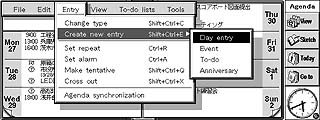 |
このようにEntryのメニューからいろいろな設定ができる
|
Edit day entryという初期の入力画面では、予定の文字入力(Text)、時間指定した予定であるかそうでないかのチェックボックス(Timed entry)、予定の開始時間(Start time)、予定の長さ(Duration)、予定の終了時間(End Time)が指定できる。簡単な予定であればこの画面だけで入力可能であるが、これ以上の詳細を入力したい場合はAlarm/More(Ctrl+A)を選択してEdit day entry details(詳細画面)へいく必要がある。
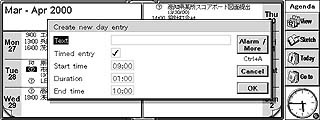 |
DayEntryの入力画面。基本的な項目だけならここで入力することができる
|
ちなみにこれらの項目はDay entry preferenceであらかじめ設定しておくことができる。標準では何時から開始の予定なのか、何時間の予定なのか、アラームは設定されているのか、また何分前に鳴らすのか、などのデフォルトを設定できる。
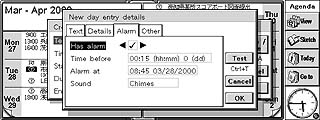 |
Detailの画面、アラームの設定等の詳細はここで入力する
|
定期的に繰り返す予定も簡単に入力可能だ、予定を普通に入力して、どういう条件で繰り返すかをSet repeat(Ctrl+R)で設定する。毎日、毎週、毎月などの一般的な条件のほかにも、3日ごとに繰り返す、第3週の土曜日と日曜日だけ繰り返す、毎週木曜日と日曜日だけ繰り返す、隔週で金曜日になど、思いつく繰り返し方法はほとんどサポートされている。
これらの繰り返しは、何回繰り返すかを回数で指定したり、日にちで指定したりもできる。もちろん特に終わりを指定せずに繰り返すことも可能だ。ただし、Psionの採用するEPOC OSでは2100年くらいまでしか表示できないので、その時に問題が起こる可能性はある(まあそこまで同じマシンを使い続けることもないし、それ以前に2100まで生きていることもないだろうが)。表示も全ての繰り返しを表示するのと、次の繰り返しのみ表示するので切り替えがきくのも、細やかな配慮といえるだろう。
日付をまたいだ予定の入力も簡単である。最大で31日間続く予定が入力可能であり、3月5日の13:00~3月24日の18:00までというような予定でも入力できる。
これらの予定には前回、前々回で紹介した内蔵ソフトを添付することが可能である。Edit day entry detail画面のTextのタブを選択してからObjectをタップすることにより挿入できる(Ctrl+O)。この場合、Textの項目には予定のタイトルだけ入れておいて、詳細は添付したWordなどに記入しておくというのがうまい使い方だろう。
また、Word、Sheet、Recordを添付した場合は、アイコンで表示されるが、Scetchは書いた絵が縮小表示される。そのため、冒頭にも書いたように非常に見栄えのする予定表を作成することが可能である。
■ To-doの詳細
期間、重要度、カテゴリー、何日前に警告を出すかなどの通常のTo-doにある機能は普通にサポートしている。
特徴的なのは、アラームを設定したり、時間を設定したりできることだ。重要なTo-doのある日はアラームを鳴らして警告を出したり、何日の何時までに仕上げるといった、日付だけでない時間の指定もできる。繰り返しや、Word等の内蔵ソフトの添付などは、Day entryと同様である。
 |
よく使う画面のひとつ、仕事リスト(ToDo)
|
| | |
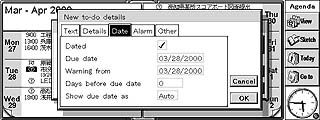 |
こちらは、ToDoのDetail画面
|
■ EventとAnniversary
Eventは展示会など、一定期間にわたる予定を表示するのに使用する。Day entryでも複数日の予定は入力できるのであるが、連続した予定となってしまうので、展示会のような予定を入力するのには向かない。そういう場合に、Eventを使用する。内蔵ソフトの添付はできるものの、繰り返しは設定できない。
Anniversaryでは誕生日や結婚記念日などを設定する。毎年決まった日に来る記念日を入力する。面白いのが、開始した年を設定できることだ。何回目の誕生日であるとか、何回目の結婚記念日であるとかを表示してくれるので、息子が何歳になったとか、今年は銀婚式だなとかがすぐにわかる。個人的にはなかなか有用な機能であると思っている。
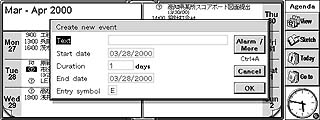 |
Eventの入力画面
|
■ 実用的なAgenda
きめ細かな設定ができ、キーボード付きのPDAに搭載されているため入力もしやすいAgendaは、メインのスケジュール管理ソフトとして十分に実用になるツールだ。
Outlookなどとのシンクロもできるが、入力できる項目がAgendaの方が多いので、シンクロする意味はそれほどないと思われる(会社のパソコンでOutlookを標準で使用している場合などは仕方ないが)。
住所録などは、パソコンなどととシンクロしたりデータ交換すると便利だが、スケジュールの場合はそれほどでもない。単体での入力が十分に快適であるなら、スケジュール表をシンクロする必要はないと筆者は思う。HP200LXなどでも、住所録のデータなどはパソコンと共用できるツールやソフトが盛んに作られていたが、スケジュールはそれほどでもないと記憶している。
PsionのAgendaは、パソコン要らずで十分に使用できる有用なソフトだ。パソコン用のスケジュールソフトに匹敵する多彩な機能をもったスケジュール帳を使用して、楽しいモバイルライフを送っていただきたい。
■ 次回予告
第6回では、内蔵ソフトのDataをご紹介する。Dataは、Agenda同様に細かいカスタマイズが可能な汎用データベースソフトだ。
(明日につづく)
◎関連URL
■PSIONの国内販売元、エヌフォーのホームページ
http://www.enfour.co.jp/inc.html
■PSIONのホームページ(英文)
http://www.psion.com/
■EPOC OSのベンダー、Symbianのホームページ(英文)
http://www.symbian.com/
(彩音五郎)
2000/04/03
|

